Al igual que muchos otros fabricantes de equipos originales, Samsung ofrece algunos servicios exclusivos junto con los servicios de Google que vienen en todos los dispositivos Android. Esto incluye herramientas de texto a voz y, por el contrario, servicios de dictado de voz a texto. Muchos usuarios prefieren dictar en lugar de escribir, por lo que el problema que trataremos de abordar hoy puede ser bastante serio si esa es su preferencia también. Es decir, parece que el dictado de voz a texto o la escritura por voz no funcionan en algunos dispositivos Samsung.
Si tienes el mismo problema o uno similar, consulta las soluciones que te proponemos a continuación.
Tabla de contenido:
- Comprobar la configuración del sistema
- Restablecer los servicios de voz de Samsung y Google
- Actualizar el firmware
- Restablecer preferencias de aplicaciones
¿Por qué mi voz a texto no funciona en mi Samsung?
Hay algunas razones por las que la conversión de voz a texto podría no funcionar en su Samsung. Estos son los sospechosos habituales:
- Los servicios de voz a texto de Samsung y Google están habilitados. Deshabilite uno, preferiblemente la entrada de voz de Samsung.
- Hay un error en el sistema que causó problemas con el dictado.
- Los datos de la aplicación están dañados en los servicios de voz recientemente introducidos por Google. Restablecer la aplicación.
1. Verifique la configuración del sistema
En primer lugar, recomendamos inspeccionar la configuración de entrada de voz de Samsung y asegurarse de que todo esté habilitado. Una cosa que algunos usuarios recomendaron es deshabilitar Google Voice Typing o Samsung Voice Input. Parece que, si ambos están habilitados, ninguno funcionará según lo previsto.
Ahora, depende de qué teclado prefieras, Samsung Keyboard o Google Gboard. Independientemente de lo que elija, asegúrese de que la opción de escritura/dictado por voz para el otro esté deshabilitada y vuelva a intentarlo. Mi preferencia personal es Google Voice Typing, aunque es posible que prefieras Samsung.
Esto es lo que debe hacer:
- Abre Configuración .
- Seleccione Gestión general .
- Abra la lista de teclados y por defecto .
- Desactive la entrada de voz de Samsung y adhiérase a la escritura por voz de Google o deshabilite la escritura por voz de Google (y la escritura por voz heredada) si usa el teclado Samsung y se adhiere a la entrada de voz de Samsung .
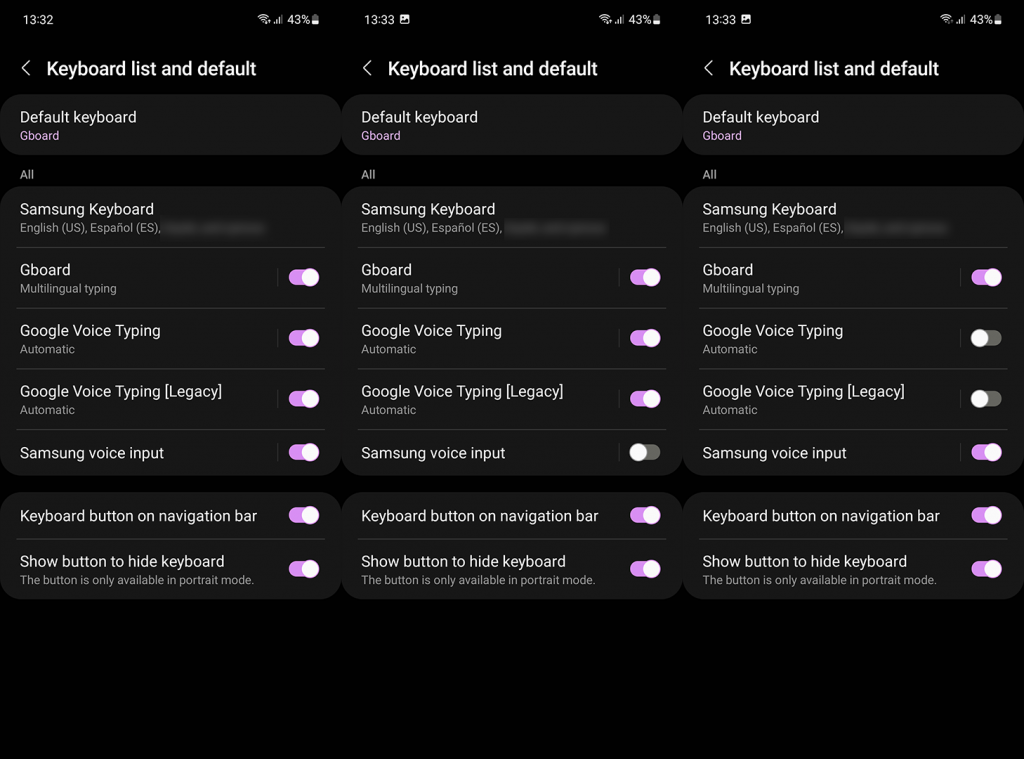
- Además, elijas lo que elijas, toca Google Voice Typing o Samsung voice input y selecciona el idioma . Si utiliza el dictado por voz sin conexión , asegúrese de descargar el idioma predeterminado .
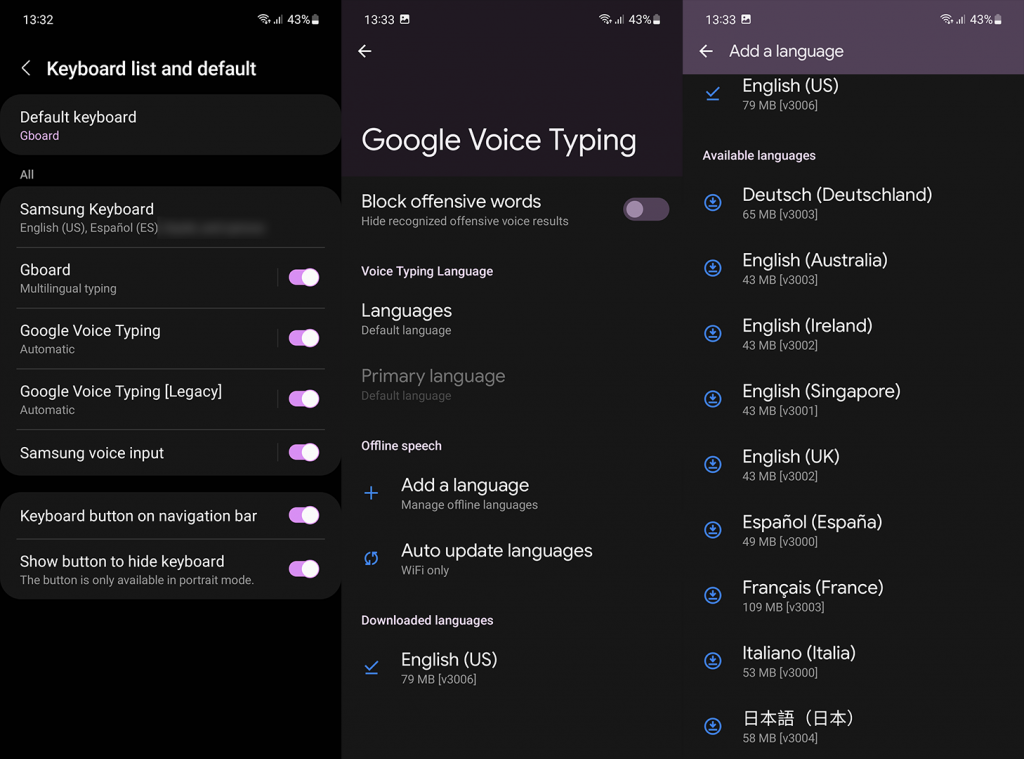
Si tiene problemas con uno, simplemente cambie a otro. Los usuarios informan que Google Voice Typing funciona (particularmente en Galaxy S21) mientras que la conversión de voz a texto patentada no funciona en Samsung. Inténtalo y velo por tu cuenta.
2. Restablecer los servicios de voz de Google
Si se decidió por el dictado por voz de Google pero el problema persiste, le recomendamos restablecer Servicios de voz de Google. Esta herramienta no solo permite TTS (texto a voz), sino que también afecta el funcionamiento de la voz a texto. Google realizó algunos cambios en el servicio en diciembre de 2021, por lo que se recomienda mantenerlo actualizado. Pero, antes de eso, debe restablecerlo borrando los datos locales o desinstalando las actualizaciones del servicio.
A continuación, le indicamos cómo restablecer los servicios de voz de Google y solucionar los problemas de conversión de voz a texto en su teléfono inteligente o tableta Samsung:
- Abre Configuración .
- Presiona Aplicaciones .
- Busque Servicios de voz .
- Abra Servicios de voz de Google y luego abra Almacenamiento .
- Borrar datos .
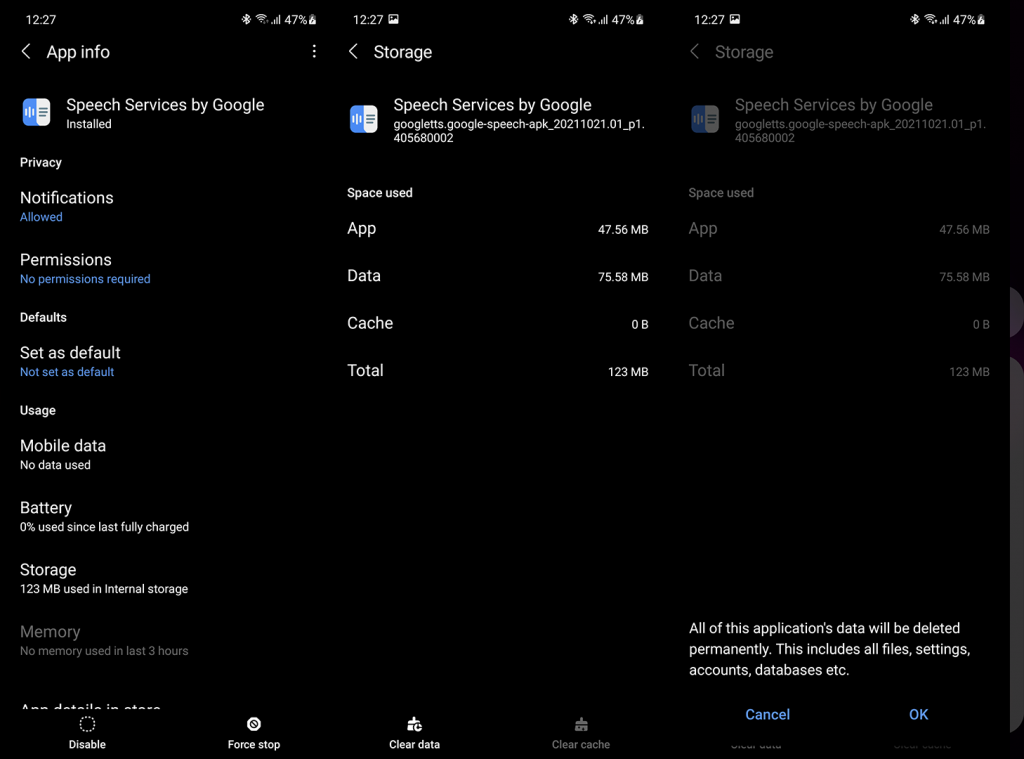
- O, mientras está en la pantalla de información de la aplicación , toque el menú de 3 puntos y desinstale las actualizaciones . La aplicación debería actualizarse automáticamente desde Play Store.
Lo mismo ocurre con la entrada de voz de Samsung, pero para ubicar este servicio, debe activar la opción Mostrar aplicaciones del sistema. Borrar los datos del servicio lo restablecerá y, con suerte, solucionará los problemas.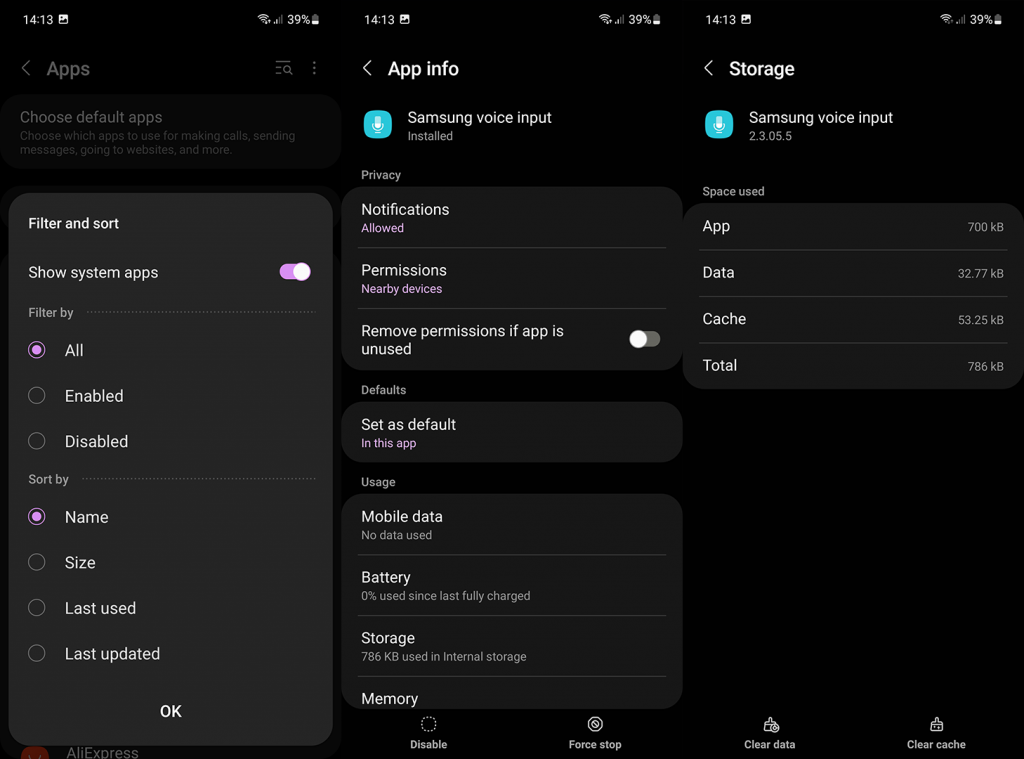
3. Actualizar el firmware
El problema con la conversión de voz a texto (dictado) en los dispositivos Samsung era bastante predominante en OneUI 3.1 pero, a medida que más y más dispositivos obtienen la actualización de OneUI 4 (Android 12), hay informes de que la entrada de voz de Samsung funciona mejor. Aunque todavía no es el mejor con idiomas que no son el inglés o el coreano.
Aunque Android envía actualizaciones automáticamente, puede buscar actualizaciones disponibles e instalarlas desde la configuración del sistema. Aquí se explica cómo buscar actualizaciones manualmente:
- Abre Configuración .
- Seleccione Actualización de software .
- Presiona Descargar e instalar .
- Instalar las actualizaciones disponibles .
Si comienza a ver algunos errores y problemas importantes, considere restablecer su dispositivo a la configuración de fábrica . Un nuevo comienzo siempre es un camino a seguir cada vez que actualiza a una nueva versión de Android y nota algunos errores llamativos.
4. Restablecer preferencias de aplicaciones
Finalmente, si ninguno de los pasos anteriores funcionó, sugerimos restablecer las preferencias de la aplicación . Funcionó para algunos usuarios, aunque no podemos decir con certeza que funcionará para todos. Puede restablecer las preferencias de la aplicación en su dispositivo Samsung siguiendo estas instrucciones:
- Abre Configuración .
- Presiona Aplicaciones .
- Toque el menú de 3 puntos y seleccione Restablecer preferencias de la aplicación .
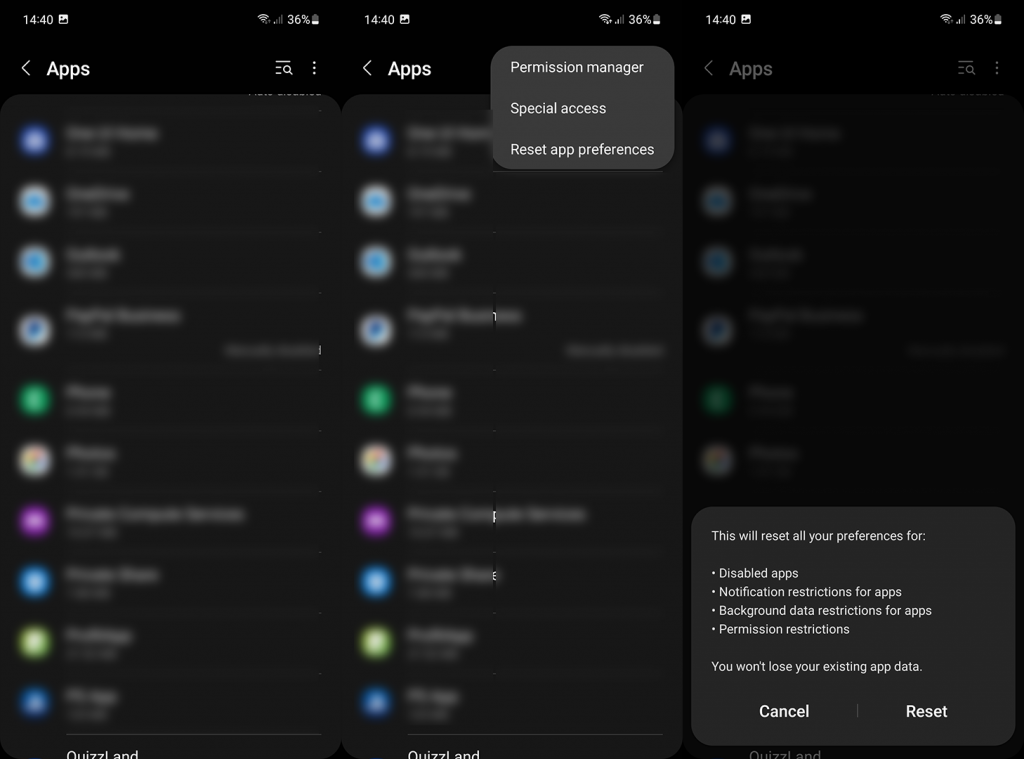
- Confirme y compruebe si hay mejoras.
Si el texto a voz no funciona en su teléfono inteligente Samsung después de todos estos pasos, considere informar el problema a Samsung a través de la aplicación Miembros. Esperamos que no haya necesidad de eso y que puedas dictar mensajes y usar el dictado por voz sin problemas. Pero es una buena manera de hacer algo de manera proactiva con la esperanza de que Samsung escuche.
Gracias por leer y asegúrese de decirnos si las instrucciones que proporcionamos aquí lo ayudaron a resolver el problema. ¿Tienes una mejor solución? Compártalo con nosotros en la sección de comentarios a continuación.

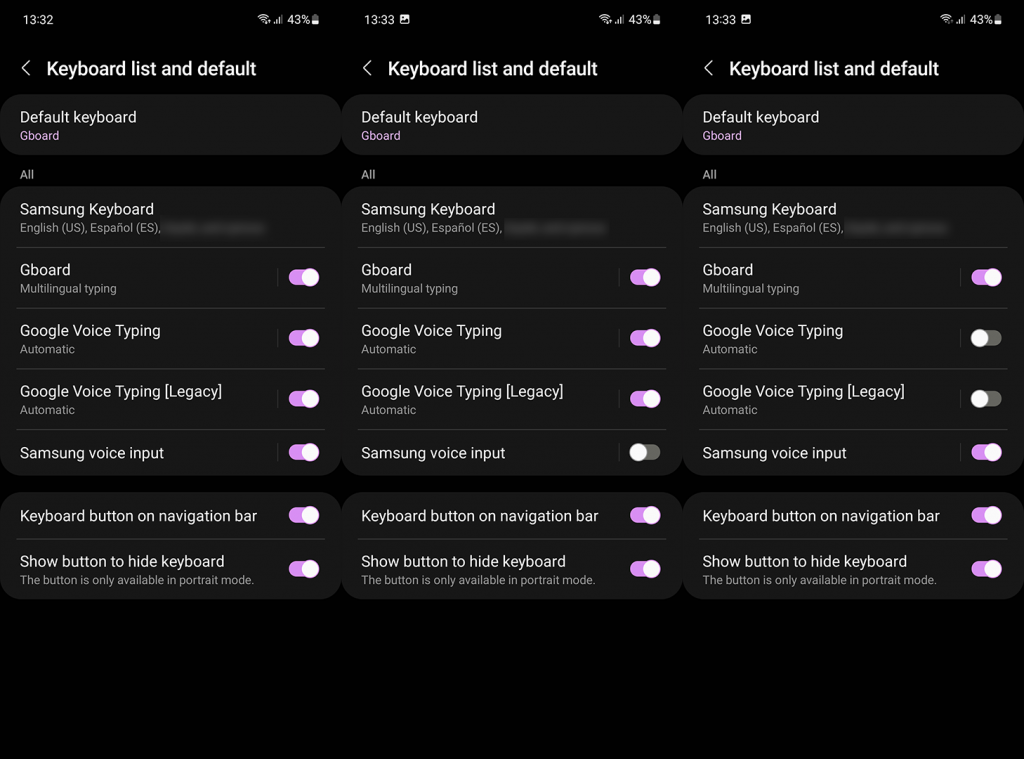
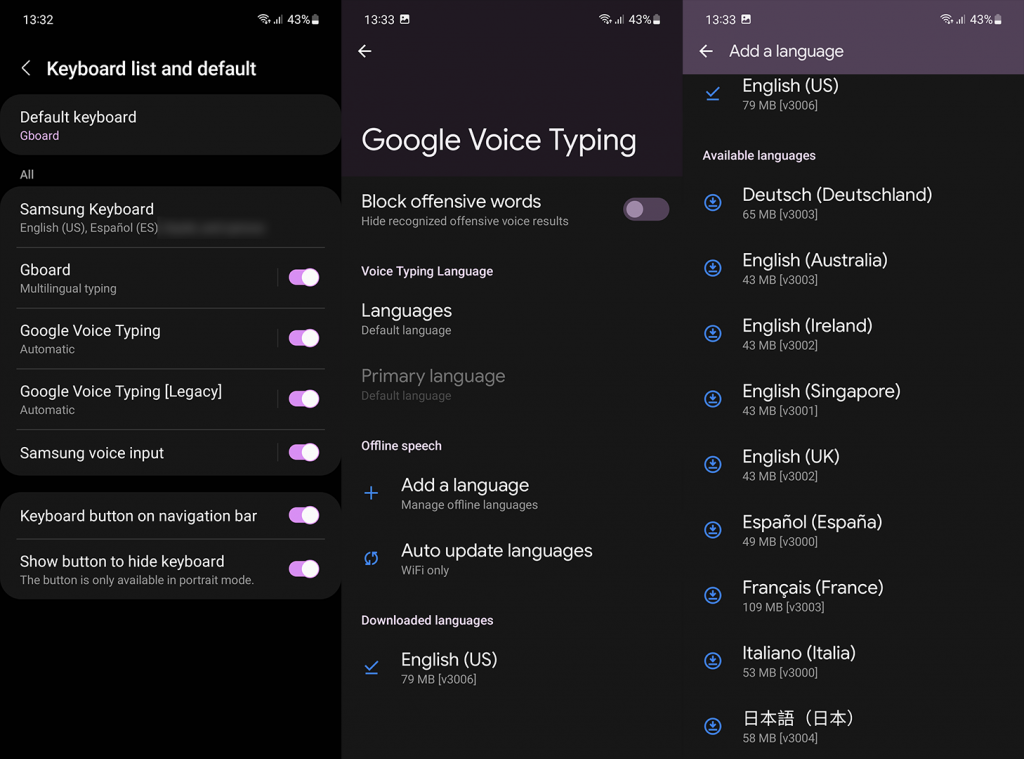
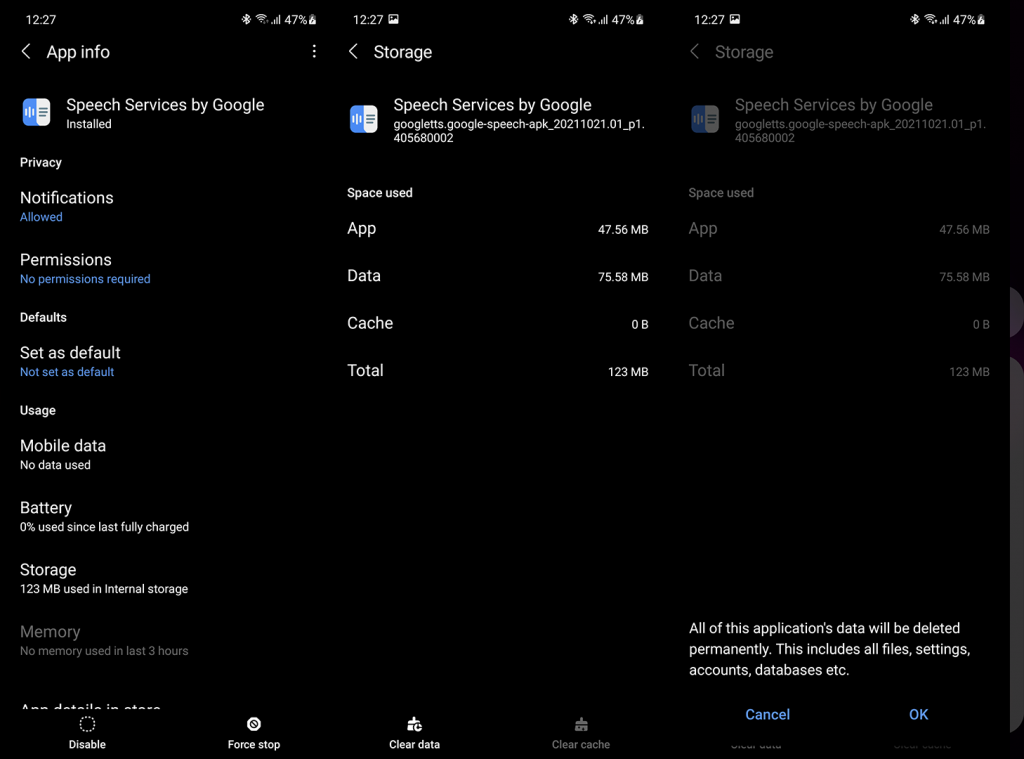
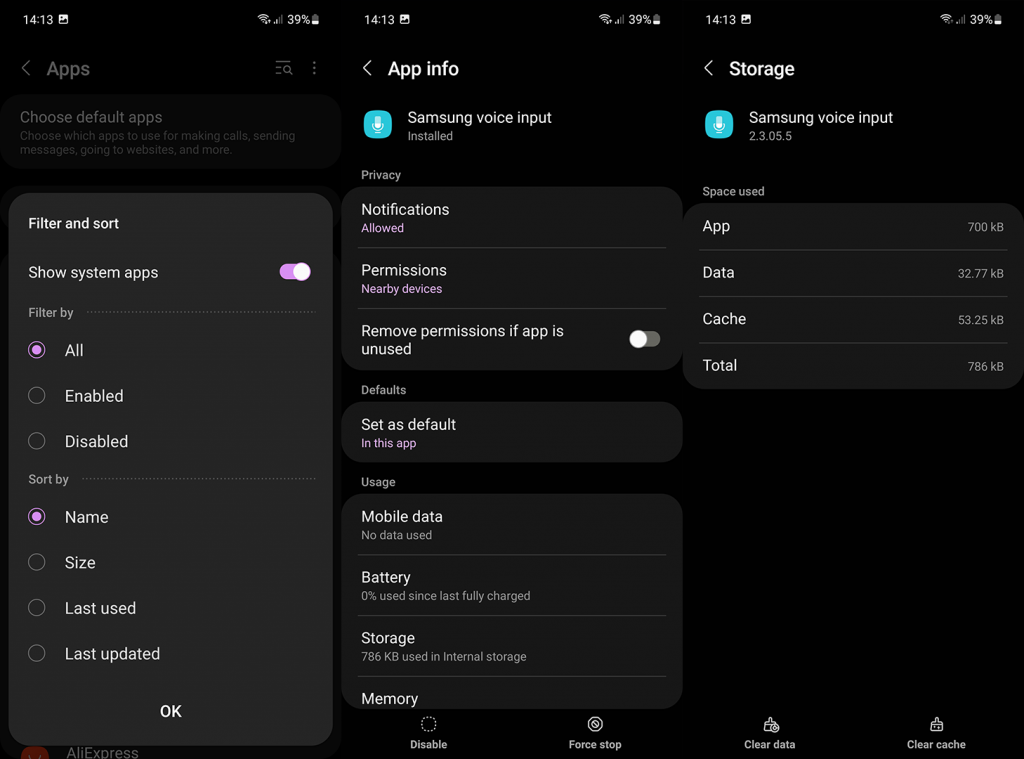
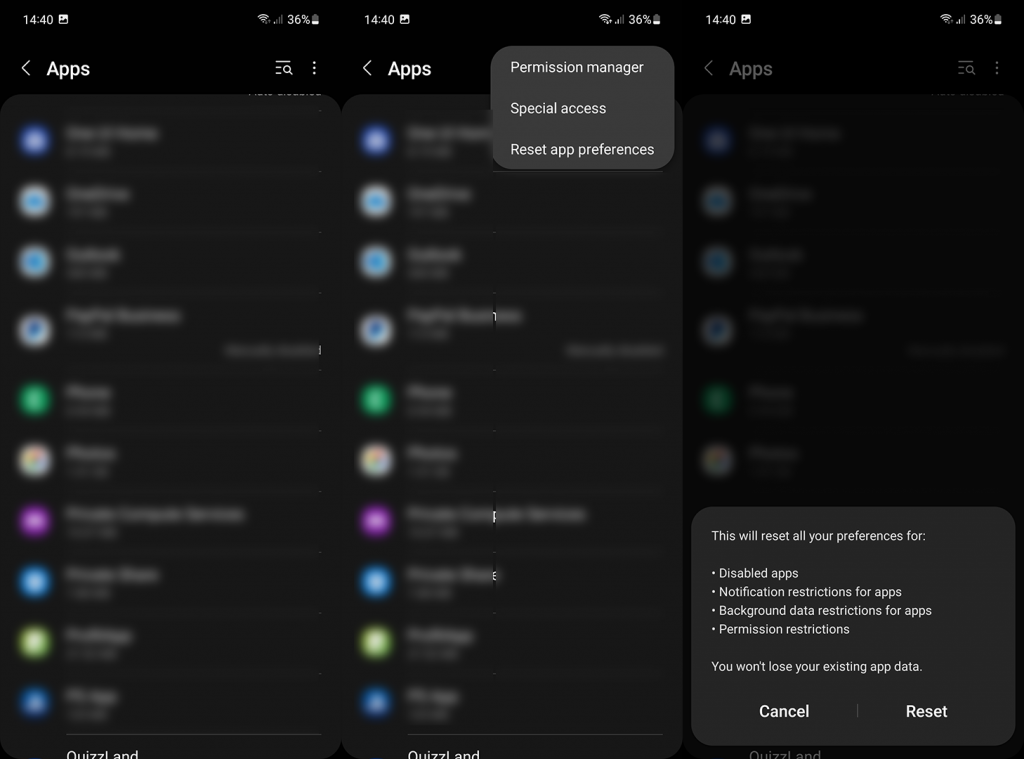

![[CORREGIDO] ¿Cómo arreglar el cambio de avatar de Discord demasiado rápido? [CORREGIDO] ¿Cómo arreglar el cambio de avatar de Discord demasiado rápido?](https://luckytemplates.com/resources1/images2/image-5996-0408150905803.png)
![Solucione el error ESRV_SVC_QUEENCREEK en Windows 10/11 [3 CORRECCIONES] Solucione el error ESRV_SVC_QUEENCREEK en Windows 10/11 [3 CORRECCIONES]](https://luckytemplates.com/resources1/images2/image-4622-0408151111887.png)
![[Mejores soluciones] Arreglar DS4Windows que no detecta el controlador en Windows 10 [Mejores soluciones] Arreglar DS4Windows que no detecta el controlador en Windows 10](https://luckytemplates.com/resources1/images2/image-6563-0408150826477.png)
![[CORREGIDO] Errores de Rise of the Tomb Raider, fallas, caída de FPS, NTDLL, error al iniciar y más [CORREGIDO] Errores de Rise of the Tomb Raider, fallas, caída de FPS, NTDLL, error al iniciar y más](https://luckytemplates.com/resources1/images2/image-3592-0408150419243.png)


![[Solucionado] El controlador WudfRd no pudo cargar el error 219 en Windows 10 [Solucionado] El controlador WudfRd no pudo cargar el error 219 en Windows 10](https://luckytemplates.com/resources1/images2/image-6470-0408150512313.jpg)
![Error de instalación detenida en Xbox One [11 formas principales] Error de instalación detenida en Xbox One [11 formas principales]](https://luckytemplates.com/resources1/images2/image-2928-0408150734552.png)